Windows 10で欠落しているデフォルトの電源プランを復元する方法

このガイドでは、Windows 10でデフォルトの電源プラン(バランス、高パフォーマンス、省電力)を復元する方法を詳しく解説します。
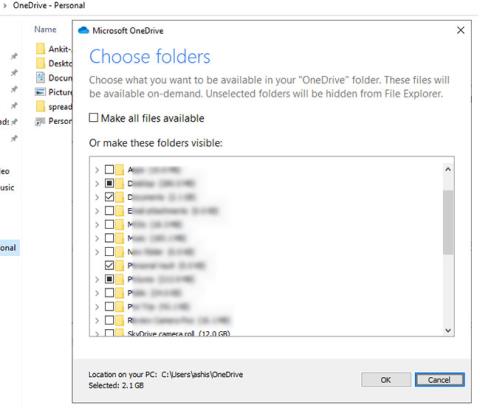
Groove ミュージックで音楽またはオーディオ ファイルを再生しようとすると、 「再生できません」エラー 0x80004005 が発生する場合は、この投稿が役に立ちます。このエラーは通常、 OneDrive上のファイルの同期に問題がある場合、またはコーデックがサポートされていない場合に発生します。
Groove ミュージックはほぼすべてのオーディオ形式をサポートしているため、サポートされていないコーデックが問題になることはまれですが、他に問題がない場合は、別のプレーヤーでテストすることをお勧めします。
1. OneDrive とのファイル同期エラー
OneDrive を使用すると、複数のデバイス間でファイルを同期できます。コンピュータにダウンロードされたファイルには、横に青いマークが表示されます。ファイルがハード ドライブ上になく OneDrive 上にある場合、そのファイルはダウンロードされて使用されます。
同様の状況で、Groove でファイルを再生するときにエラー 0x80004005 が表示される場合は、同期の問題が原因である可能性があります。この問題を解決する最善の方法は、同期を再実装することです。
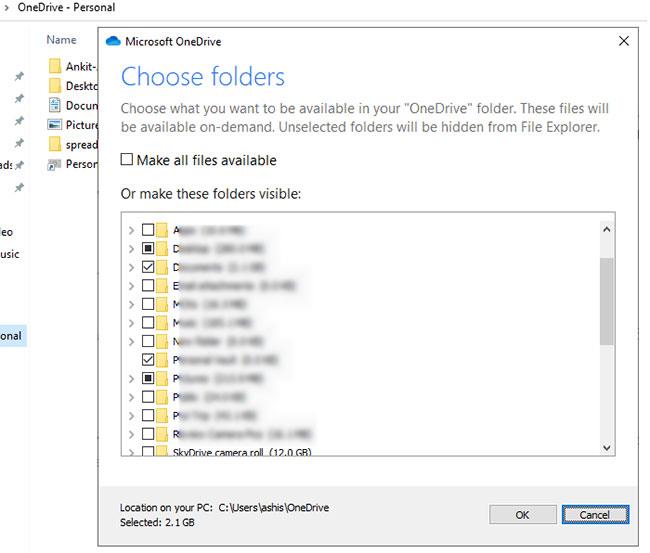
OneDrive とのファイル同期エラーを解決します
OneDrive は選択的な同期を提供しており、コンピューター上で必要なフォルダーのみを同期することを選択できます。
同期の問題により、ファイルが完全にダウンロードされない可能性があります。その場合、Groove または他のプレーヤーはそれを開くことができなくなります。これらの手順に従うと、ファイルが完全にダウンロードされ、エラーが解消されます。
2. コーデックの問題
Groove は大きなファイル形式をサポートしていますが、再生しようとしているオーディオ ファイルまたはビデオ ファイルがサポートされていない可能性があります。その場合は、ビデオ/オーディオプレーヤーを変更する以外に何もすることはありません。VLC Media Playerのようなプレーヤーはあらゆるオーディオおよびビデオ形式をサポートしており、それをデフォルトのプレーヤーとして設定すれば、問題はなくなります。
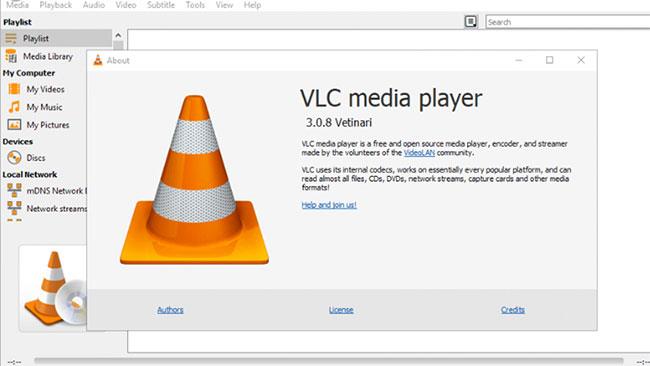
コーデックに問題がある場合は、別のプレーヤーを選択する必要があります
このガイドでは、Windows 10でデフォルトの電源プラン(バランス、高パフォーマンス、省電力)を復元する方法を詳しく解説します。
仮想化を有効にするには、まず BIOS に移動し、BIOS 設定内から仮想化を有効にする必要があります。仮想化を使用することで、BlueStacks 5 のパフォーマンスが大幅に向上します。
WiFi 接続に接続するときにドライバーが切断されるエラーを修正する方法を解説します。
DIR コマンドは、特定のフォルダーに含まれるすべてのファイルとサブフォルダーを一覧表示する強力なコマンド プロンプト コマンドです。 Windows での DIR コマンドの使用方法を詳しく見てみましょう。
ソフトウェアなしで Windows 10 アプリをバックアップし、データを保護する方法を説明します。
Windows のローカル グループ ポリシー エディターを使用して、通知履歴の削除やアカウントロックの設定を行う方法を説明します。
重要なリソースを簡単に監視及び管理できる<strong>IP監視</strong>ソフトウェアがあります。これらのツールは、ネットワーク、インターフェイス、アプリケーションのトラフィックをシームレスに確認、分析、管理します。
AxCrypt は、データの暗号化に特化した優れたソフトウェアであり、特にデータ セキュリティに優れています。
システムフォントのサイズを変更する方法は、Windows 10のユーザーにとって非常に便利です。
最近、Windows 10にアップデートした後、機内モードをオフにできない問題について多くのユーザーから苦情が寄せられています。この記事では、Windows 10で機内モードをオフにできない問題を解決する方法を説明します。








